Cara Membuat ” Hello World ” pada Android Studio
Setelah Menginstal Android Studpada bagian sebelumnya maka kali ini kita akan membuat project pertama android yaitu aplikasi android ” Hello World “menggunakan Android Studio.
Membuat Aplikasi Android ” Hello World”
Langsung saja ikuti langkah-langkah berikut untuk membuat project aplikasi android ” Hello World “.
1. Buka atau Jalankan IDE Android Studio
Langkah pertama yang harus dilakukan adalah membuka aplikasi android studio yang sudah terinstall di laptop atau komputermu. Pada tutorial ini kita menggunakan android studio versi terbaru yaitu 3.5.
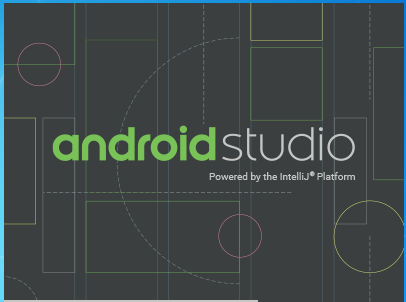
2. Buat Project Baru
Klik Start a New Android Project untuk mulai membuat project baru pada android studio.

3. Pilih Activity
Disadur dari android.developer.com Activity (aktivitas) adalah sebuah komponen aplikasi yang menyediakan layar yang digunakan pengguna untuk berinteraksi guna melakukan sesuatu, misalnya memilih nomor ponsel, mengambil foto, mengirim email, atau menampilkan peta.
Tiap Activity (aktivitas) diberi sebuah jendela untuk menggambar antarmuka penggunanya. Jendela ini biasanya mengisi layar, namun mungkin lebih kecil daripada layar dan mengambang di atas jendela lain.
Pilih Empty Activity kemudian klik Next

2. Konfigurasi Project
Setelah memilih activity, langkah selanjutnya yaitu kita harus memberikan konfigurasi pada project android yang kita buat. Adapun yang harus di konfigurasi yaitu :
- Name : isikan nama project
- Package name : isikan nama perusahaan atau pembuat aplikasi
- Save location : tentukan file project aplikasi android ini akan disimpan pada direktori apa
- Language : pilih bahasa pemrograman yang akan digunakan, Java atau Kotlin. Pada tutorial ini kita menggunakan Java
- Minimum API level : tentukan API berapa yang akan digunakan. Pada bulan April 2017 google merilis daftar versi OS yang banyak digunakan tahun 2017 dan hasilnya Lollipop (OS versi 5.0 dengan SDK 21/22) ada di urutan nomor satu. Jadi untuk minimum SDKnya kita pilih API 15 yaitu untuk versi OS Ice Cream Sandwich ke atas.

Supaya gak bingung silahkan lihat contoh gambar di atas. Jika sudah klik tombol finish.
3. Proses Gradle
Tunggu sampai proses gradle selesai. Ini biasanya memakan waktu beberapa menit. Lama atau sebentarnya tergantung spesifikasi ram dan prosesor yang digunakan pada komputer atau laptopmu.

3. Workspace Android Studio
Jika proses Gradle telah selesai, maka akan terbuka workspace project Android Studio seperti gambar dibawah ini ( pertama kali terbuka adalah tab MainActivity.java. Disinilah nantinya kita memberikan kode-kode java agar aplikasi bisa melakukan sebuah perintah).

4. Atur Layout activity_main.xml
Klik Tab activity_main.xml yang digunakan untuk pengaturan layout dari aplikasi android yang kita buat ( nantinya semua widget mulai dari membuat teks, tombol, gambar dan lainnya diatur di activity_main.xml)

5. Jalankan Aplikasi Android
Di project pertama ini kita hanya membuat aplikasi untuk menampilkan Hello World jadi tidak menambahkan kode apapun pada activity_main.xml dan MainActivity.java.
Setelah step 1 sampai dengan 5 selesai. Saatnya kita menjalankan ( running ) aplikasi android pertama yang sudah dibuat. Untuk merunningnya sendiri bisa menggunakan :
- Emulator bawaan android studio (AVD)
- Langsung ke smartphone android yang kita punya
- Emulator genymotion
- Emulator Nox App Player
Di tutorial ini saya menggunakan Emulator Nox App Player untuk menjalankan project androidnya. Maka hasilnya :

Sekarang kita sudah bisa membuat aplikasi android sederhana / project pertama menampilkan Hello World menggunakan android studio.
jika ada salah kata mohon dimaafkan , terima kasih


Komentar
Posting Komentar